Ինչպե՞ս վերականգնել կամ ցուցադրել նախընտրած թղթապանակը Outlook Navigation Pane- ում:
Outlook- ի որոշ օգտվողներ կարող են նկատել, որ երբ նրանք գործարկում են Outlook ծրագիրը, Ընտրյալների պանակը անհետանում է Նավիգացիոն պատուհանից: Դա խնդիր է առաջացնում, թե ինչպես վերականգնել կամ նորից ցույց տալ Նավիգացիոն վահանակի նախընտրած թղթապանակը: Այս ձեռնարկը նպատակ ունի օգնել ձեզ հաղթահարել այս խնդիրը:
Վերականգնել կամ ցուցադրել նախընտրած թղթապանակը Outlook 2007-ում
Վերականգնել կամ ցուցադրել նախընտրած թղթապանակը Outlook 2010 և 2013 թվականներում
- Ավտոմատացնել էլ Auto CC / BCC, Ավտոմեքենաների փոխանցում կանոններով; ուղարկել Ավտոմատ պատասխան (Offoff Office) առանց փոխանակման սերվեր պահանջելու...
- Ստացեք նման հիշեցումներ Նախազգուշացում BCC- ի համար երբ պատասխանում եք բոլորին, երբ դուք BCC ցուցակում եք, և Հիշեցրեք հավելվածները բաց թողնելիս մոռացված հավելվածների համար...
- Բարելավել էլփոստի արդյունավետությունը Պատասխանել (Բոլորը) Հավելվածներով, Ավտոմատ ավելացրեք ողջույն կամ ամսաթիվ և ժամ ստորագրության կամ թեմայի մեջ, Պատասխանել բազմաթիվ էլ...
- Հեշտացնել էլփոստի ուղարկումը Վերհիշել նամակները, Կցման գործիքներ (Սեղմել բոլորը, ավտոմատ պահել բոլորը...), Հեռացնել կրկնօրինակները, եւ Արագ հաշվետվություն...
 Վերականգնել կամ ցուցադրել նախընտրած թղթապանակը Outlook 2007-ում
Վերականգնել կամ ցուցադրել նախընտրած թղթապանակը Outlook 2007-ում
Outlook 2007-ում սիրված թղթապանակը ցուցադրելու կամ վերականգնելու համար կատարեք հետևյալը.
1. Outlook 2007-ում սեղմեք Դիտել > Նավիգացիոն շրջանակը > Սիրված պանակներ.
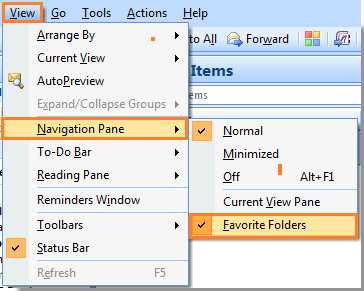
ՆշումՀամոզվեք, որ կա  նշեք մնալ նախընտրած թղթապանակների ընտրանքից առաջ:
նշեք մնալ նախընտրած թղթապանակների ընտրանքից առաջ:
Սեղմելուց հետո Սիրված պանակներ, դուք կարող եք տեսնել Նավիգացիոն վահանակում ցուցադրված «Նախընտրած պանակներ» բաժինը: Տեսեք,

 Վերականգնել կամ ցուցադրել նախընտրած թղթապանակը Outlook 2010 և 2013 թվականներում
Վերականգնել կամ ցուցադրել նախընտրած թղթապանակը Outlook 2010 և 2013 թվականներում
Outlook 2010-ում կարող եք showուցադրել Ընտրյալների պանակը հետևյալ կերպ.
1. Խնդրում ենք կտտացնել Դիտել > Նավիգացիոն շրջանակը > Էջանշան, Տեսեք,

Outlook 2013-ում սեղմեք Դիտել > Թղթապանակ > Էջանշան, տես նկարի նկարը.

ՆշումՀամոզվեք, որ կա  նշեք մնալ նախընտրածի ընտրանքից առաջ:
նշեք մնալ նախընտրածի ընտրանքից առաջ:
Այնուհետև Սիրված պանակներ բաժինը անմիջապես ցուցադրվում է Նավիգացիոն վահանակում: Բայց 2010-ի Outlook- ում անհրաժեշտ է ձեռքով քաշել ձեր ցանկալի թղթապանակները դեպի Սիրված թղթապանակներ: Տեսեք,

Գրասենյակի արտադրողականության լավագույն գործիքները
Outlook- ի համար նախատեսված գործիքներ - Ավելի քան 100 հզոր գործառույթ՝ ձեր Outlook-ը լիցքավորելու համար
🤖 AI Փոստի օգնական: Ակնթարթային պրոֆեսիոնալ նամակներ AI մոգությամբ. մեկ սեղմումով հանճարեղ պատասխաններ, կատարյալ հնչերանգներ, բազմալեզու վարպետություն: Փոխակերպեք էլ. փոստը առանց ջանքերի: ...
📧 Email ավտոմատացում: Գրասենյակից դուրս (հասանելի է POP-ի և IMAP-ի համար) / Ժամանակացույց ուղարկել նամակներ / Ավտոմատ CC/BCC էլփոստ ուղարկելիս կանոններով / Ավտոմատ փոխանցում (Ընդլայնված կանոններ) / Ավտոմատ ավելացնել ողջույնները / Ավտոմատ կերպով բաժանել բազմասերիստացող նամակները առանձին հաղորդագրությունների ...
📨 էլեկտրոնային կառավարման: Հեշտությամբ հիշեք նամակները / Արգելափակել խարդախության նամակները ըստ առարկաների և այլոց / Deleteնջել կրկնօրինակ նամակները / Ընդլայնված որոնում / Համախմբել Թղթապանակները ...
📁 Հավելվածներ Pro: Խմբաքանակի պահպանում / Խմբաքանակի անջատում / Խմբաքանակային կոմպրես / Auto Save- ը / Ավտոմատ անջատում / Ավտոմատ սեղմում ...
🌟 Ինտերֆեյս Magic: 😊Ավելի գեղեցիկ և զով էմոջիներ / Բարձրացրեք ձեր Outlook-ի արտադրողականությունը ներդիրներով դիտումների միջոցով / Նվազագույնի հասցնել Outlook-ը փակելու փոխարեն ...
???? Մեկ սեղմումով Հրաշքներ: Պատասխանել բոլորին մուտքային հավելվածներով / Հակաֆիշինգի էլ. նամակներ / 🕘Ցուցադրել ուղարկողի ժամային գոտին ...
👩🏼🤝👩🏻 Կոնտակտներ և օրացույց: Խմբաքանակի ավելացրեք կոնտակտներ ընտրված էլ / Կոնտակտային խումբը բաժանեք առանձին խմբերի / Հեռացնել ծննդյան հիշեցումները ...
Over 100 Նկարագրություն Սպասեք ձեր հետազոտությանը: Սեղմեք այստեղ՝ ավելին բացահայտելու համար:

